
목표 : 완성된 몸에 맞춰 rigging 하기 (Mesh에 Armature 붙여 움직이게 하기)
1. Resizing the character
- Cursor 가운데로 초기화하기 : Shift + c
- 기본 Cube의 크기가 2m이므로 맞춰서 크기 조절하면 된다.
- Ctrl + a 로 현재 위치와 크기를 기본으로 설정한다.
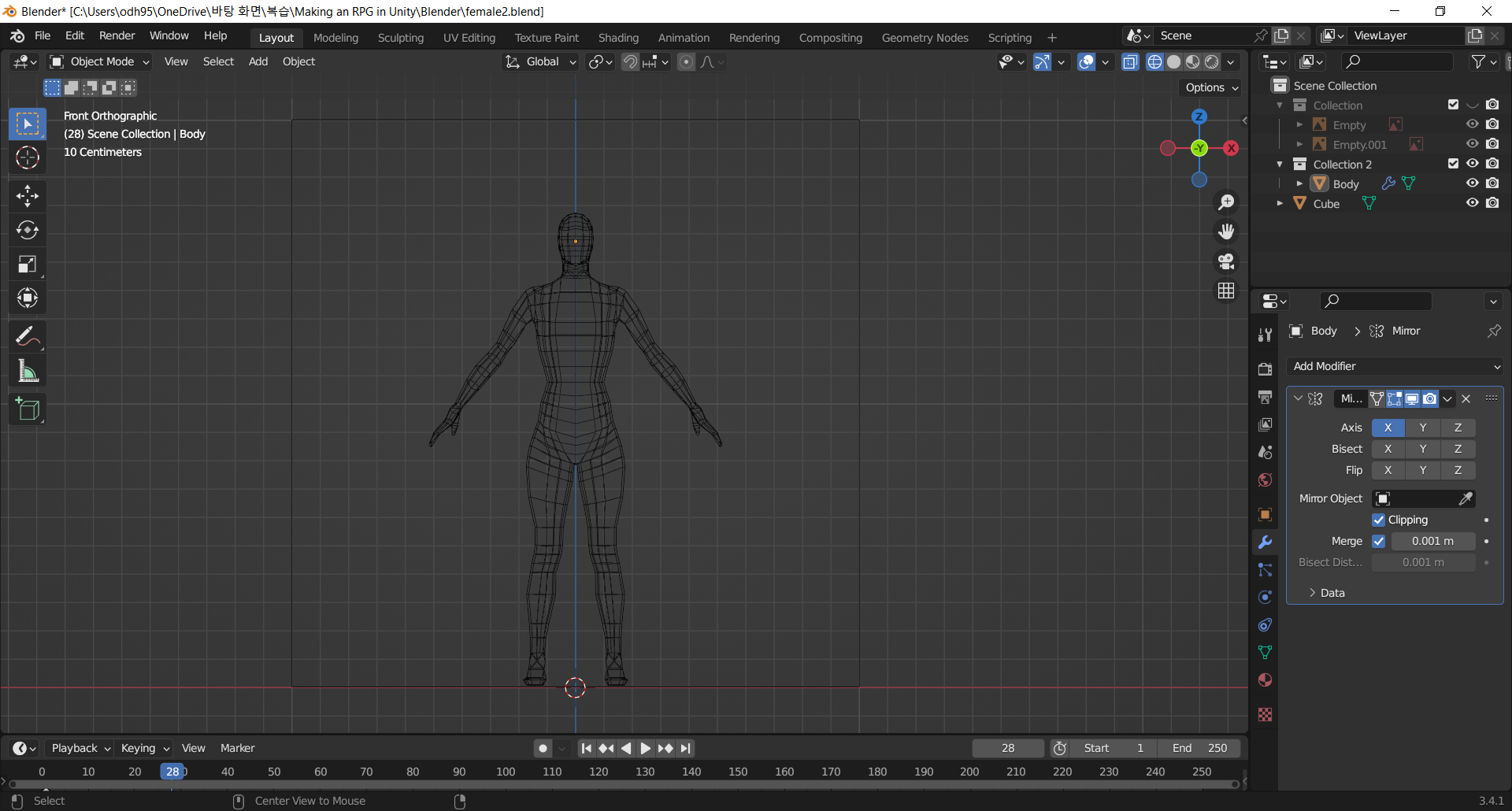
2. 뼈대 만들기
-
중심 뼈 만들기 (골반)
-
중심 뼈로부터 Extrude해서 이어 붙이기. 이전의 뼈는 Parent가 되어 모든 Children 뼈의 움직임에 영향을 준다.
-
만약 같은 Parent를 가진 뼈를 만들고 싶으면, 그 뼈를 복사하면 된다. (목뼈는 가슴뼈를 Parent로 가지므로, 목뼈를 복사해 어깨뼈로 쓰면 어깨뼈는 가슴뼈를 Parent로 가진다.)
-
선택한 뼈의 Parenting 해제 : Alt + p -> Clear Parent
-
선택한 뼈를 다음 선택한 부모 뼈에 연결 : Ctrl + p (Connect : 척추와 같이 이어지게 연결, Keep Offset : 골반과 허벅지뼈 같이 떨어져서 연결)
-
뼈를 완성한 후 Recalculate Roll (Shift + n -> View Axis)로 뼈의 Rotation을 초기화한다.
-
모든 뼈를 Naming Convention에 따라 이름을 바꿔준다. (Fingers01.L, Fingers02.L ...)
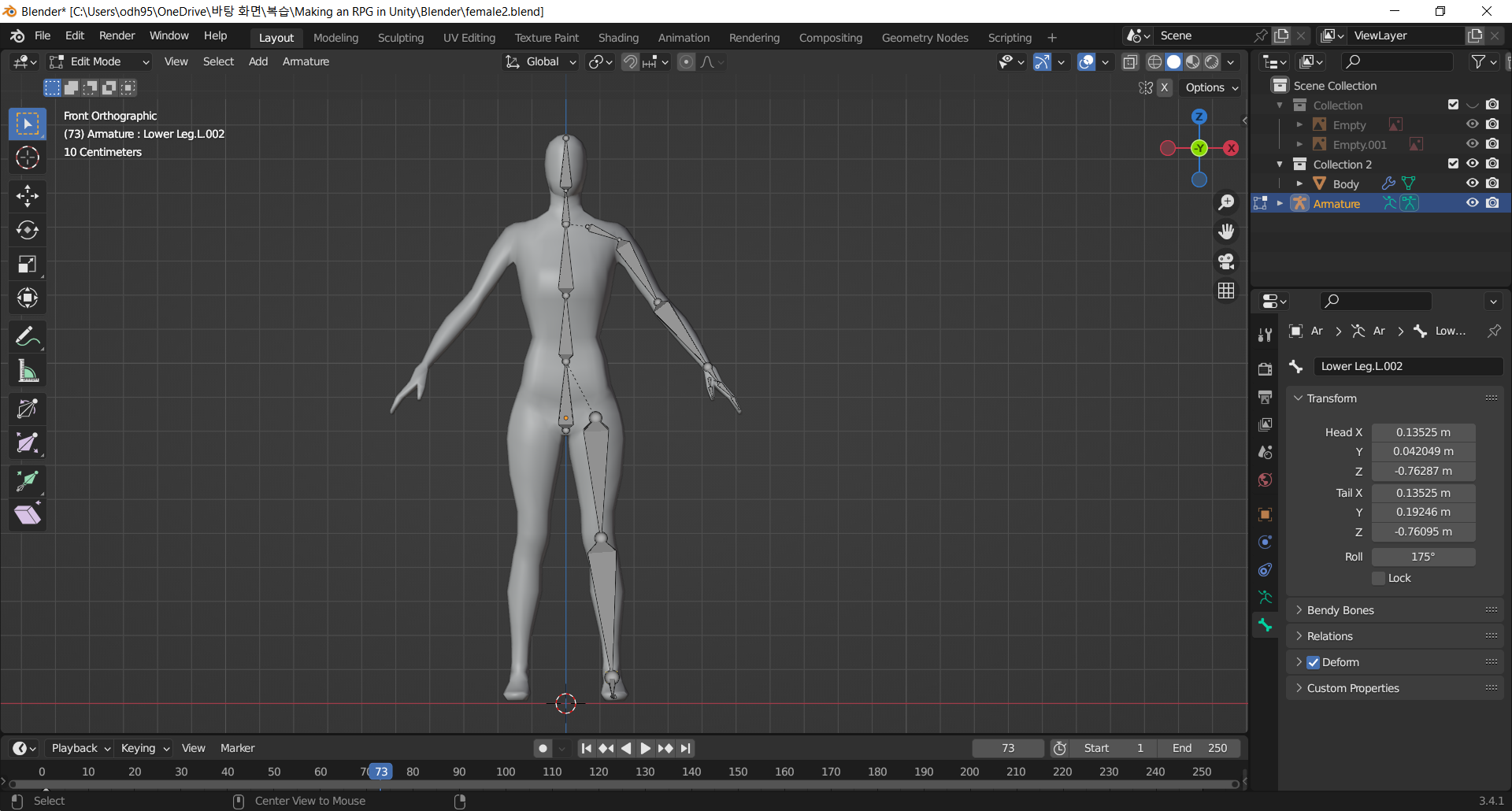
3. IK Bones 만들기
-
IK(Inverse Kinematics) Bone : Rigging을 편하게 하기 위해 발의 모든 움직임을 한번에 조종하는 뼈
-
Pole Target을 지정함으로써 다리의 움직임과 같은 동작을 만들 수 있다.
- Pose Mode에서 IK Bone과 Upper Leg Bone을 선택하고 Shift + Ctrl + c -> Inverse Kinematics
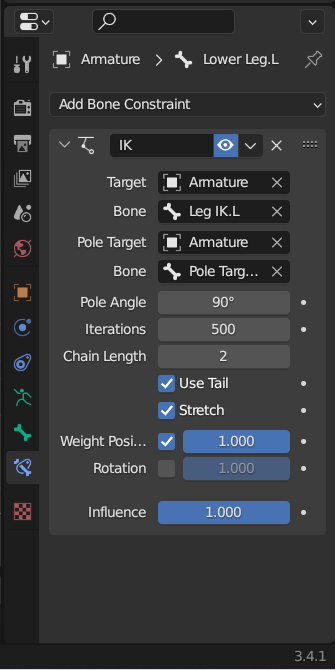
- 무릎의 위치를 조정하며 IK Bone이 올바르게 움직이게 하기
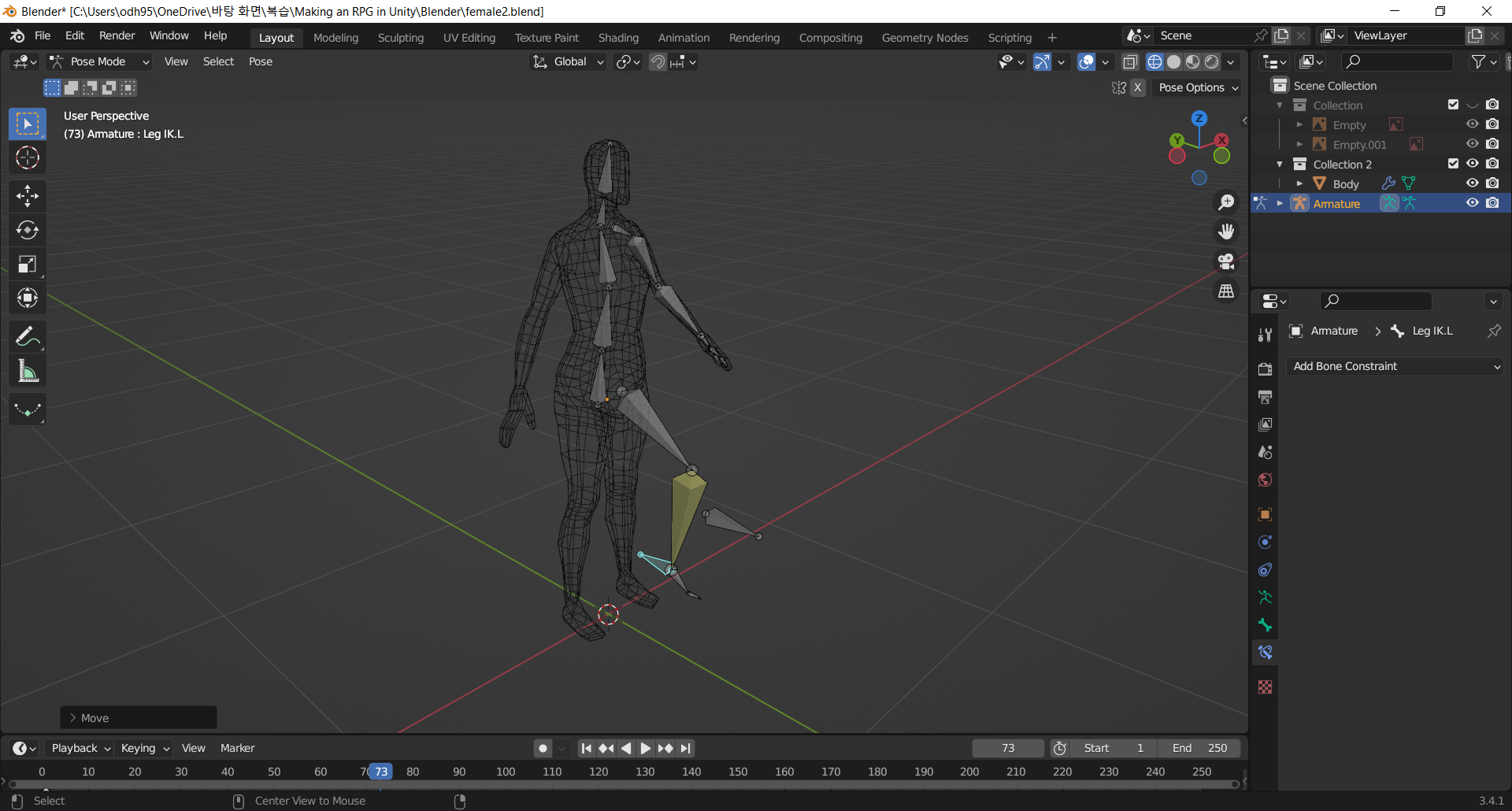
-
Foot Bone의 Relation -> Interit Rotation 체크 해제하기
-
IK Bone 선택하고 Foot Bone 선택해서 Shift + Ctrl + c -> Copy Rotation (IK Bone이 Foot Bone 회전 조정할 수 있음)
-
Foot Bone의 Bone Constraint에서 Target과 Owner를 Local With Parent로 지정한다.
3. Left Bones Copy해서 Right Bones 만들기
-
Edit Mode에서 Left Bones 선택
-
우클릭 -> Symmertize
4. Mesh를 Armature의 Parent로 만들기
-
Mesh 클릭
-
Armature 클릭
-
Ctrl + P -> With Automatic Weights
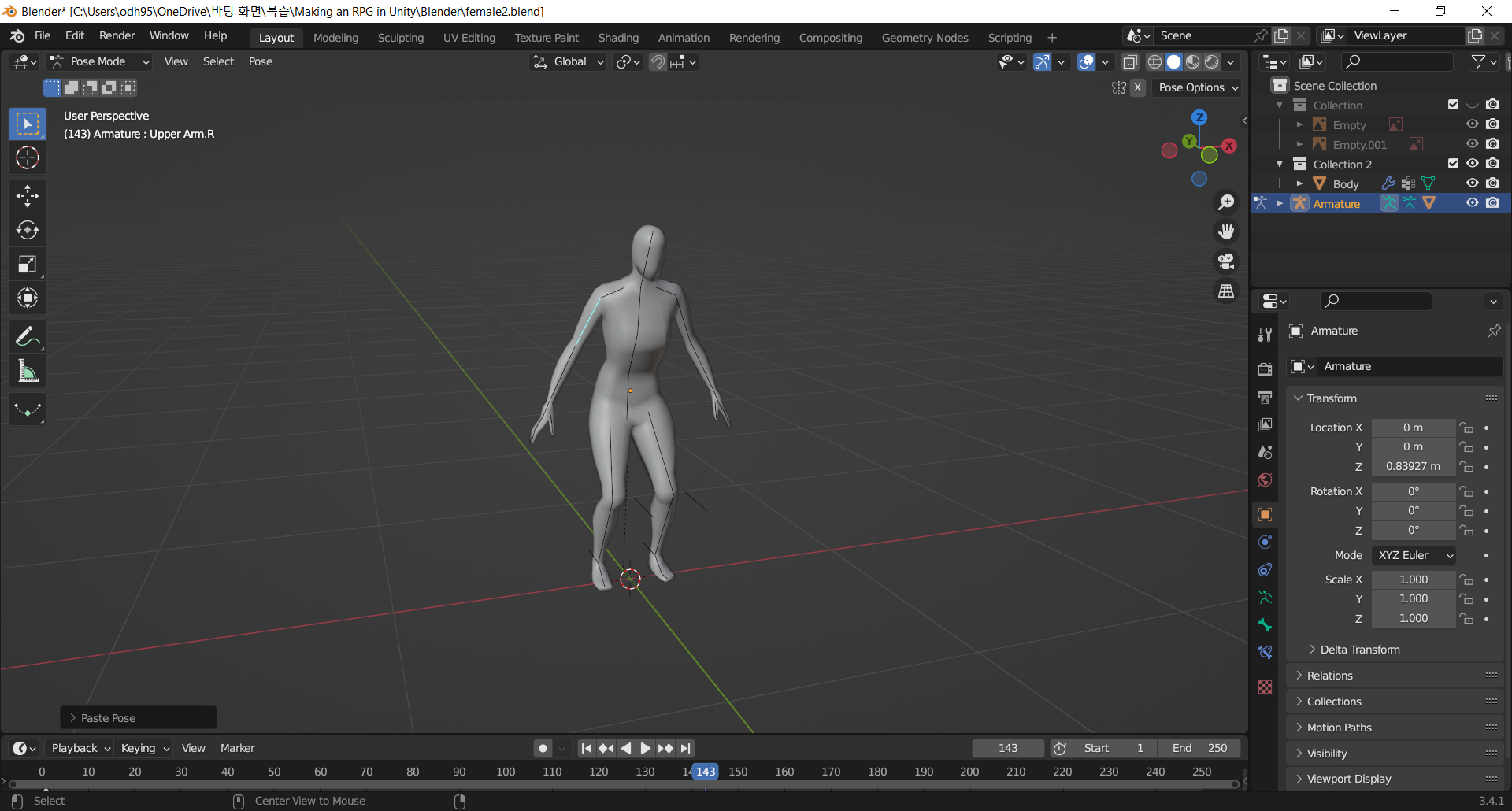
5. THM
처음 만들었을 때 보다 모델링이 더 잘 되었고, 모델의 움직임도 자연스러워져서 좋았다.
인체를 위한 Armature를 만들었지만 공통적으로 적용되는 관절 움직임이 있는 것 같다. 다른 모델의 Aramture도 만들어 보고 싶다.
Asset으로 이미 만들어진 Armature를 수정해서 사용하는 방법이 있다. 나중에 사용해 보면 좋겠다.
관절의 움직임을 더 자연스럽게 만드는 Rigging 방법이 있다. 이 Armature에는 이상하게 적용이 안 되지만 다음에 써 봐야겠다.
Advanced Rigging In 60 Seconds! (Double Joints)
